Unduh Driver HP OfficeJet Pro 8715 untuk Windows 10, 11
Diterbitkan: 2024-01-23Ambil bantuan salah satu metode yang dijelaskan dalam artikel ini dan jalankan pengunduhan dan pembaruan driver HP OfficeJet Pro 8715 untuk Windows 11/10 dan jalankan printer dengan mudah.
HP adalah salah satu merek paling populer dan terkenal sepanjang masa dalam hal printer. Meskipun printer dari merek tersebut tidak memerlukan banyak kerumitan dalam penggunaannya, namun terkadang bisa sedikit merepotkan. Alasan utama di balik masalah ini adalah tidak adanya driver HP yang tepat. Hal yang sama juga terjadi pada HP OfficeJet Pro 8715.
Jadi, jika Anda menghadapi masalah dalam menjalankan printer, yang perlu Anda lakukan hanyalah menginstal driver HP OfficeJet Pro 8715. Untuk tugas ini, ada sejumlah metode yang tersedia untuk Anda. Namun, kami akan melihat metode terbaik dan teraman untuk menjalankan pengunduhan driver printer HP. Jadi, mari kita mulai.
Metode untuk Menjalankan Pengunduhan/Pembaruan Driver HP OfficeJet Pro 8715
Di sini, di bagian selanjutnya artikel ini, kami akan mencantumkan dan merinci sejumlah proses langkah demi langkah berbeda yang memungkinkan Anda menjalankan pengunduhan dan pembaruan driver HP OfficeJet Pro 8715 untuk Windows 11/10. Oleh karena itu, instal driver dengan mengikuti salah satu opsi yang telah ditawarkan.
Metode 1: Instal Driver Menggunakan Pembaruan Windows
Memanfaatkan aplikasi Pembaruan Windows adalah opsi yang layak untuk menjalankan pembaruan driver HP OfficeJet Pro 8715 untuk Windows 11/10. Mungkin saja Anda tidak menyadari fakta ini; namun demikian, memutakhirkan PC Windows mungkin membantu Anda mendapatkan pembaruan yang diperlukan untuk perangkat Anda. Namun, ini adalah pilihan yang sangat mustahil. Sederhananya, jika Anda ingin mempelajari caranya ikuti saja petunjuk di bawah ini:
- Awalnya, pilih pencarian bilah tugas dan masukkan “Periksa Pembaruan ” ke dalam kolom pencarian.Pilih hasil pertama yang muncul.
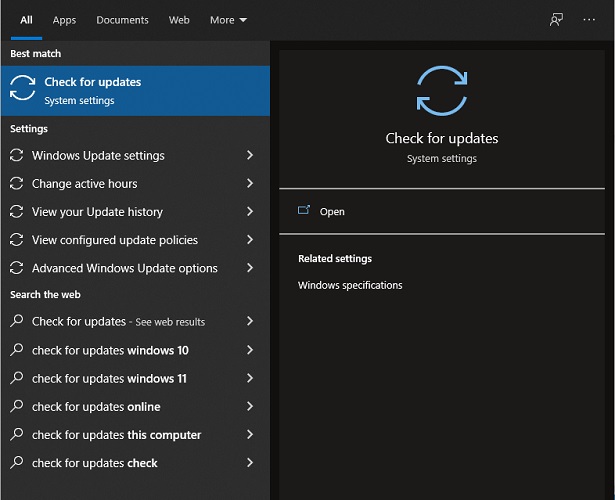
- Perhatikan alat untuk dimuat dan ditampilkan di layar. Cukup pilih opsiPeriksa Pembaruan untuk melanjutkan.
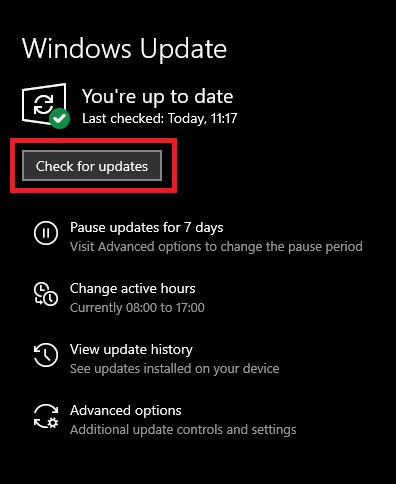
- Siapkan semua modifikasi yang diperlukan, baik modifikasi utama atau sekunder, bagian atau opsional, agar dapat maju.
Ada beberapa cara manual lagi yang dapat digunakan untuk menjalankan instalasi driver HP OfficeJet Pro 8715. Lihat opsi di bawah, dan manfaatkan salah satu opsi yang diperlukan untuk mendapatkan driver.
Ketahui juga: Cara Download dan Update Driver Keyboard HP
Metode 2: Kunjungi Situs Web Resmi Produsen dan Instal Driver
Manfaatkan situs resmi HP untuk melakukan proses download dan install driver HP OfficeJet Pro 8715 di Windows 11/11. Ini adalah salah satu metode paling aman yang tersedia.
- Kunjungi situs resmi HP.
- Anda dapat menemukanPerangkat Lunak dan Driver di situs web, yang terletak di bagian Dukungan.
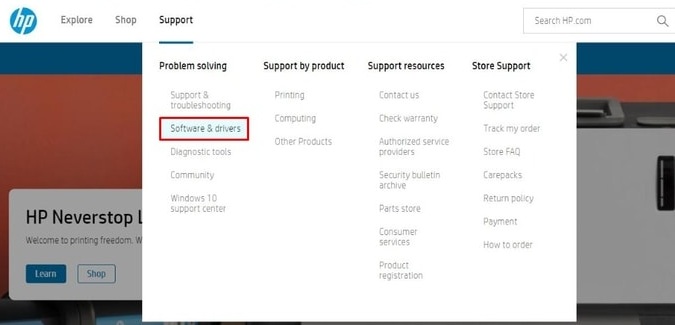
- PilihPencetak untuk melanjutkan.
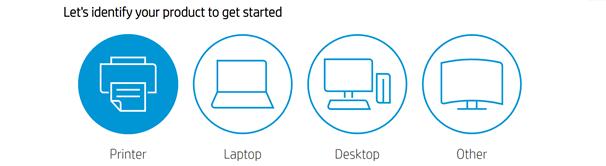
- Dengan bantuan pusat ini, Anda dapatmencari driver HP OfficeJet Pro 8715 untuk perangkat Anda dengan mengetikkan namanya.
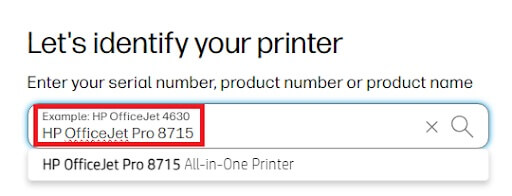
- Untuk melanjutkan dengan cara yang bijaksana, Anda memiliki kemampuan untukmemilih sistem operasi yang berfungsi pada perangkat Anda.
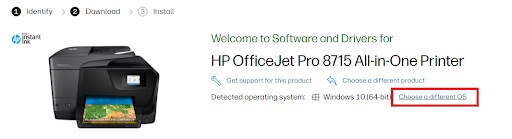

- Sekarang, klik tombolUnduh di file yang diperlukan dan instal driver.
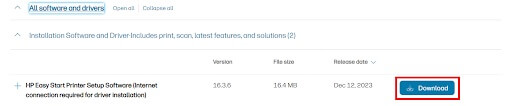
Namun demikian, jika Anda tidak bisa mendapatkan drivernya, lanjutkan dengan opsi berikutnya yang disediakan di bawah.
Metode 3: Menggunakan Pengelola Perangkat untuk Menginstal Pembaruan Driver
Metode tambahan yang aman dan dapat diandalkan untuk menjalankan pembaruan dan penginstalan driver HP OfficeJet Pro 8715 untuk Windows 10/11. Utilitas terintegrasi Windows yang dikenal sebagai Device Manager dapat memberikan bantuan dalam hal ini. Selama Anda mengikuti panduan di bawah ini, Anda akan berada dalam kondisi yang baik:
- Anda harus memulai dengan mengarahkan penunjuk tetikus ke tombol mulai yang terletak di bilah tugas, lalu mengklik kanan tombol tersebut untuk meluncurkanPengelola Perangkat .
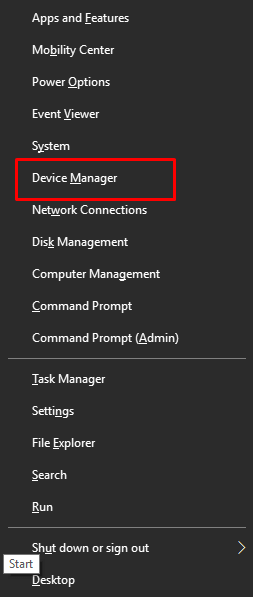
- Untuk memilihkategori Cetak yang diperlukan dari daftar kategori perangkat, klik dua kali di dalam daftar.
- Klik kanan nama printer HP OfficeJet Pro 8715 yang sedang Anda gunakan.
- Pilih opsi yang mengatakan Perbarui Driver untuk melanjutkan prosesnya.
- Untuk melanjutkan, pilih opsi untuk Mencari PembaruanDriver Secara Otomatis dan klik di atasnya.
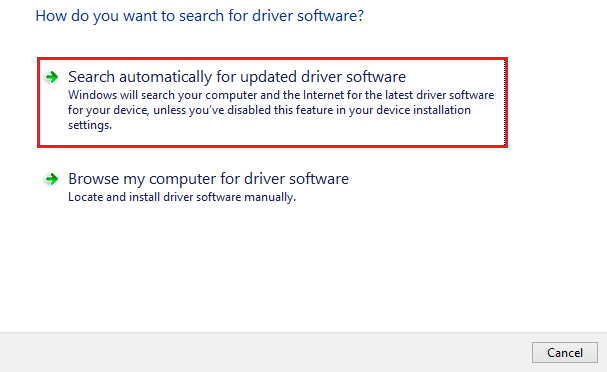
- Harap pastikan bahwa Andamengikuti petunjuk instalasi yang tersedia sesudahnya.
Menggunakan metode ini untuk menjalankan instalasi driver HP OfficeJet Pro 8715 di Windows 10 adalah proses yang panjang dan rumit. Selanjutnya, lanjutkan dengan solusi berikut untuk pembaruan driver otomatis.
Ketahui juga : Cara Screenshot di Laptop HP Windows
Metode 4: Pembaruan Driver HP OfficeJet Pro 8715 melalui Win Riser (Disarankan)
Dapatkan pembaruan driver HP OfficeJet Pro 8715 dengan menggunakan alat Win Riser. Ini adalah metode paling efektif untuk mendapatkan driver. Salah satu alternatif paling mengesankan selain pembaru driver terbaik adalah yang satu ini. Hanya satu klik yang diperlukan untuk memperbarui driver apa pun menggunakan aplikasi serbaguna ini. Selain itu, alat ini memberi Anda berbagai kemampuan dan fitur lain yang meningkatkan kinerja.
Dengan menggunakan program ini, Anda akan dapat dengan mudah menghilangkan perangkat lunak berbahaya apa pun dari gadget Anda. Utilitas ini juga memiliki kemampuan untuk membuang sampah dan memperbaiki entri registri yang salah, yang merupakan fungsi tambahan. Petunjuk berikut akan memandu Anda melalui proses menjalankan pengunduhan driver HP OfficeJet Pro 8715 dan akan mengajarkan Anda cara kerja utilitas ini:
- Untuk mengunduh pengaturan Win Riser , Anda dapat melakukannya dengan mengklik tombol biru yang terletak di bawah.
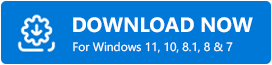
- Setelah menginstal utilitas, alat tersebut akan diluncurkan secara otomatis dan memulai prosespemindaian sistem secara otomatis .
- Gunakan tombol Perbaiki Masalah Sekarang ketika program menampilkan daftar kesalahan dan peningkatan driver yang tersedia untuk perangkat Anda.
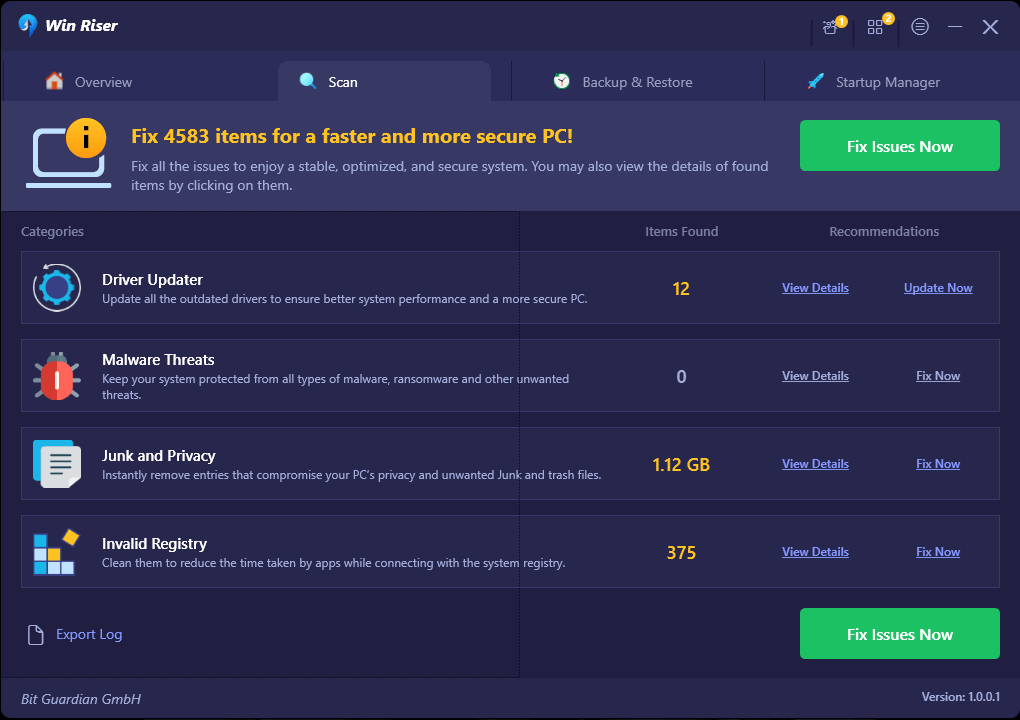
- Ketika prosedur selesai, Anda harus mengklik opsi yang mengatakan “ Restart .”
Pengunduhan dan Pembaruan Driver HP OfficeJet Pro 8715: Berhasil
Cukup mengikuti langkah-langkah di atas akan memungkinkan Anda dengan mudah mendapatkan driver yang diperlukan untuk perangkat Windows Anda. Setiap ide yang dipaparkan sebelumnya sangat bebas risiko untuk diwujudkan. Oleh karena itu, Anda tidak perlu khawatir untuk mengunduh dan menginstal driver HP OfficeJet Pro 8715 untuk Windows 11/10 karena caranya mudah.
Selain itu, jika Anda memerlukan bantuan kami atau memiliki rekomendasi, Anda dapat berinteraksi dengan tim spesialis kami dengan memanfaatkan kotak komentar di bawah. Anda akan mendapatkan respon dari mereka dengan bimbingan profesional. Selanjutnya Anda harus mengikuti kami di berbagai situs jejaring sosial seperti Facebook, Instagram, Pinterest, dan lain-lain. Sangat penting bagi Anda untuk ingat untuk mendaftar buletin kami sebelum Anda berangkat. Tinggalkan pandangan Anda terkait driver HP OfficeJet Pro 8715 pada kolom komentar di bawah.
